×
[PR]上記の広告は3ヶ月以上新規記事投稿のないブログに表示されています。新しい記事を書く事で広告が消えます。
外付けですけどね。500GB+250GBの2台。
4ピン電源で稼動させてたんですが、
だいぶ前からON/OFFスイッチが熱暴走状態でして。
とうとう頻繁にブチ切れる事態になってしまい、
HDD本体もとばっちりで危篤状態と相成りました。
250GBの方はなんとか一命を取り留めましたが、
500GBの方は「testdisk」を試みている最中に、
絶望を奏でる○ラクエの冒険の書消滅音ばりのカタカタDJラップが始まりご臨終。
バックアップも破損していて一気に大量のデータが吹っ飛びました。゚(゚´Д`゚)゚。
そんなこんなで、また同じようなことが起こるのを防ぐため、
瀕死の接続機器を新たに買い換えることにしました。
で、GETしたのがコレ「鎌ドック」。USB3.0仕様。
PC側はまだ対応してないけど(´▽`*)

3.5インチだと横に大きくはみ出すけど安定性は抜群。
当分は活躍が期待できそう(・∀・)
4ピン電源で稼動させてたんですが、
だいぶ前からON/OFFスイッチが熱暴走状態でして。
とうとう頻繁にブチ切れる事態になってしまい、
HDD本体もとばっちりで危篤状態と相成りました。
250GBの方はなんとか一命を取り留めましたが、
500GBの方は「testdisk」を試みている最中に、
絶望を奏でる○ラクエの冒険の書消滅音ばりのカタカタDJラップが始まりご臨終。
バックアップも破損していて一気に大量のデータが吹っ飛びました。゚(゚´Д`゚)゚。
そんなこんなで、また同じようなことが起こるのを防ぐため、
瀕死の接続機器を新たに買い換えることにしました。
で、GETしたのがコレ「鎌ドック」。USB3.0仕様。
PC側はまだ対応してないけど(´▽`*)
3.5インチだと横に大きくはみ出すけど安定性は抜群。
当分は活躍が期待できそう(・∀・)
PR
気づかれていない方のために書き起こしておきますが、
10月1日よりPayPalの本人確認の規約が変更されたようで、
本人確認を行わないと、送金限度額が10万円(施行日以降の累計)に設定されてしまいます。
春先の件と違い、送金する側にも影響するため、早めに手続きをしておきましょう。
しかしまた、この手続きが非常に面倒でして、
おそらくほとんどの人が足踏みを余儀なくされるかと思います。
私もその1人です。手順としては、
身分証明書をアップロード→認証後に送付されてくる暗証番号を入力→限度額解除
といった一見大したことなさそうな流れですがいくつか落とし穴が。
そのうち最も難題とされる箇所として、
「名前・住所の変更」
の問題が立ちはだかります。
この本人確認、登録時のデータと完全に一致しないと、
PayPal側からご丁寧に指摘の連絡が入ります。
例えば英字で登録した場合、身分証明書なども英字でないといけないわけです。
この場合、パスポートなら問題ありませんが、運転免許証などはもちろん日本語ですよね。
つまり却下となってしまいます。従って、登録データを日本語に変更しなければなりません。
私も海外でのショッピングを念頭に置いていたため英字登録組です(;´Д`)
通常ならWEB上で済ませられるはずが、ところがどっこい、
いちいちカスタマーに泣きを入れないといけないとかなんなのこのシステム。
二度手間が嫌なので「名前変えてくり~」と先手を打ったら、
「身分証明書先にうpしてくり~」と返され、結局、二度手間に○| ̄|_
とりあえず、埒が明かないので、必要書類を集めてうpすることに。
運転免許証もパスポートもないので、必然的に健康保険証になってしまったわけですが、
一部分を黒く塗り潰したり、公共料金のデータも引っ張り出してくる羽目になるしおおもう・・・。
しかも、印字が細いから、撮影してもスキャンしてもはっきり見えないし、くたばれ明朝体。
まあ言いがかりつけられたらしゃーないと半ば諦め気味にうp画面を開いてみると、
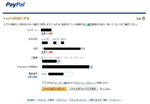
なんだよ!!!!!この過程で名前と住所変更できるんじゃん!!!!!
最初から告知しとけよ!!!!!と思ったら説明してる部分あったわごめんなさい(;・∀・)
とりあえずうp済ませてビクビクしながら様子を見てたら、
PayPal側から「暗証番号送ったで~」のお知らせが。
なんとかお許しをもらえたみたいだε=(´∀`;)
で、3日後くらいにお手紙が届いたわけですが、
ここでも注意点がありまして、
差出人の欄が「凸版印刷株式会社」になっています。
配達時に不在だった場合、通知を見ると大多数が???になるかもしれません。
(手紙自体にはきちんと「PayPal」のロゴが表記されています)
どうやらPayPalからこの会社に発送業務が委託されている模様。
怪しい会社ではありませんので、くれぐれも送り返したりしませんようw
紆余曲折ありましたが、無事認証作業も完了。
ここからまた名前を英字に戻す作業です。ああめんどくせーw
10月1日よりPayPalの本人確認の規約が変更されたようで、
本人確認を行わないと、送金限度額が10万円(施行日以降の累計)に設定されてしまいます。
春先の件と違い、送金する側にも影響するため、早めに手続きをしておきましょう。
しかしまた、この手続きが非常に面倒でして、
おそらくほとんどの人が足踏みを余儀なくされるかと思います。
私もその1人です。手順としては、
身分証明書をアップロード→認証後に送付されてくる暗証番号を入力→限度額解除
といった一見大したことなさそうな流れですがいくつか落とし穴が。
そのうち最も難題とされる箇所として、
「名前・住所の変更」
の問題が立ちはだかります。
この本人確認、登録時のデータと完全に一致しないと、
PayPal側からご丁寧に指摘の連絡が入ります。
例えば英字で登録した場合、身分証明書なども英字でないといけないわけです。
この場合、パスポートなら問題ありませんが、運転免許証などはもちろん日本語ですよね。
つまり却下となってしまいます。従って、登録データを日本語に変更しなければなりません。
私も海外でのショッピングを念頭に置いていたため英字登録組です(;´Д`)
通常ならWEB上で済ませられるはずが、ところがどっこい、
いちいちカスタマーに泣きを入れないといけないとかなんなのこのシステム。
二度手間が嫌なので「名前変えてくり~」と先手を打ったら、
「身分証明書先にうpしてくり~」と返され、結局、二度手間に○| ̄|_
とりあえず、埒が明かないので、必要書類を集めてうpすることに。
運転免許証もパスポートもないので、必然的に健康保険証になってしまったわけですが、
一部分を黒く塗り潰したり、公共料金のデータも引っ張り出してくる羽目になるしおおもう・・・。
しかも、印字が細いから、撮影してもスキャンしてもはっきり見えないし、くたばれ明朝体。
まあ言いがかりつけられたらしゃーないと半ば諦め気味にうp画面を開いてみると、
なんだよ!!!!!この過程で名前と住所変更できるんじゃん!!!!!
最初から告知しとけよ!!!!!と思ったら説明してる部分あったわごめんなさい(;・∀・)
とりあえずうp済ませて
PayPal側から「暗証番号送ったで~」のお知らせが。
なんとかお許しをもらえたみたいだε=(´∀`;)
で、3日後くらいにお手紙が届いたわけですが、
ここでも注意点がありまして、
差出人の欄が「凸版印刷株式会社」になっています。
配達時に不在だった場合、通知を見ると大多数が???になるかもしれません。
(手紙自体にはきちんと「PayPal」のロゴが表記されています)
どうやらPayPalからこの会社に発送業務が委託されている模様。
怪しい会社ではありませんので、くれぐれも送り返したりしませんようw
紆余曲折ありましたが、無事認証作業も完了。
ここからまた名前を英字に戻す作業です。ああめんどくせーw
「IDEOS X5 U8800(海外版)」(σ・∀・)σゲッツ!!
去年の夏頃に海外から調達してはいたんですが、
病状がよろしくない影響でなかなか触ることができず、
ここにきてようやく記事うpにこぎつけました(;´Д`)
当時、安価でレア機種な感じだったので、
すまほでびう用にドヤ顔で手を出してみたものの、
程なくして国内でも流通し始めてしまって涙目○| ̄|_
とまあ、それはさておき、この端末は非常にマイナーで情報量が少ないため、
あれこれ検索するのが面倒な方用に、必要最低限のカスタム要項をまとめてみましたw
綱渡りな毎日故、詳細な解説はできませんが、参考くらいにはなるかと(´・ω・`)
以下、順番にトライして下さい↓
USBドライバのインストール
PCとIDEOSをUSB接続すると「Mobile Partner」というドライブが出現します。
そのドライブ内の「drivers」フォルダの中にある「adb_driver」がUSBドライバです。
インストールされていない場合、ドライバ検索のダイアログが出てきますので、
「adb_driver」を適当な場所に移し、そのフォルダを指定してインストールして下さい。
ファームウェアの書き換え
出荷時のままでもまあ使えないことはないんですが、
中華仕様なのでいろいろとごにょごにょな部分があるので、
気になる方は快適な環境を実現するために手を加えてみて下さい。
現在、様々なバージョンのファームウェアがリリースされていますが、
Ver.2.2.1
Ver.2.2.2
Ver.2.3.5
このあたりがメインになってくるかと思われます。(入手先はこちら)
書き換えにあたってはまず、SDカード内の「dload」フォルダ内に、
各ファームウェアのデータをコピー(または「dload」フォルダごと上書き)します。
そこで一旦電源を落とし、本体側面のボリュームUP、DOWNボタンを押しながら、再度電源を入れます。
あとは自動的に更新が始まり、何回か再起動を経た後、アップデートが完了する感じです。
ここで注意しないといけないのは、操作をミスしたりすると、文鎮化の恐れがあるということです。
私も、無事ではありましたが、何回かフリーズして心臓発作を起こしそうになったので、
みなさんもそのへんは十分、肝に銘じておいて下さい。泣いてもIDEOSは同情してくれません。
ROOT化
ファームウェアの更新だけではまだ中華仕様に打ち勝つことはできません。
特に一番の障害となるのがフォント。
これらをどうにかするにはROOT(管理者権限)を取得しなければなりません。
非常に重宝する機能なんですが、ファームウェアと同様、文鎮化のリスクを伴うのが厄介でありまして。
そのため、あまり機械に詳しくない方でも、安全かつ簡単にできるツールなどを紹介します。
「Ver.2.2」までは「z4root」の導入が無難です。(入手先はこちら)
インストールしてROOT化するボタンを押すだけです。
(インストールする際「設定」→「アプリケーション」→「提供元不明のアプリ」にチェックを入れておいて下さい)
システムが壊れていなければ、一定時間後に勝手に再起動がかかって完了します。
ROOT化解除もワンクリックなので簡単です。
しかし「Ver.2.3.5」からはセキュリティホール修正で一筋縄ではいきません。
細かくチェックはしていないのですが「z4root」も太刀打ちできないようなので、
「SuperOneClick」や「Doomlord」などに頼ることになります。(入手先はこちらやこちら)
ただし初期状態では「Superuser」や「Busybox」などの書き込みを弾く設定になっているため、
「*#*#2846579#*#*」にダイヤル(通信契約不要)し、これらの制限を解除する必要があります。
メニューが表示されたら「projectmenu」→「background settings」→「log setting」と選択し、
「log on」のラジオボタンにチェックを入れOKを押してメニューを終了させ再起動します。
その後「設定」→「アプリケーション」→「高速ブート」のチェックを外し、
さらに「アプリケーション」→「USBデバッグ」にチェックを入れてPCと接続させます。
あとは前述のROOT化ツールを用いてバッチ処理を施してやると晴れてシステム領域を弄れるようになります。
処理中に「No such file or directory」の文字列が出てきたらプロジェクトメニューからやり直してみて下さい。
こちらもROOT解除は「SuperOneClick」で可能かと思います。未検証なので多分ですがw
フォントの差し換え
ここまでくれば「ES ファイルエクスプローラー」や「AndRootFile」などのアプリを用いて、
用意した好みのフォントファイル(「DroidSansJapanese.ttf」にリネームしたもの)を、
「/system/font」にコピーし、再起動をかけるだけで
(ファイルを移動させる際は各アプリの設定から管理者権限を有効にしておいて下さい)
プリインストールされた不要なアプリなんかも削除できます。やったね。
以上です。
わざわざカスタムROMを入れずとも、
機能的にはこれで十分のような気がする(´∀`*)
善意(笑)やら荒らしの餌盛りっていまだに後を絶ちませんよね。
ザル仕様のおかげで、ムシクイも簡単に突破できてしまいますし、
かといって「勝手に餌やんなo(`ω´*)oプンスカ!!」みたいなことを通告するものなら、
それはそれで逆効果、相手の思う壺で、どんどんエスカレートしていきます。
S○-netに相談しても「んなもん知るかハゲ」と冷たくあしらわれるだけ。
こうなると「泣き寝入りするしかないのか・・・」と諦めてしまいがちですが、
ところがどっこい、あることをすれば、G.L.Lのホテル入りのような状況をつくり出すことが可能なんです。
方法は至って簡単。
「おでかけリヴリー」にログインする
これだけですw
あとは画面を閉じて放置すればおk。
以後、PCで再ログインしない限り、
「おでかけ中です」のダイアログが出現し、
他のユーザーからは見えない状態になります。
追跡もブロックしてくれるので一石二鳥。
確認まではしていませんがおそらく、
次のメンテナンスまで引き籠もることができるかと思います。
では「おでかけリヴリー側で盛られたら?」という懸念もあるでしょうが、
こちらはユーザーの名前がしっかり記録されるので、
さすがにリスクを冒してまで突撃してこないはずです。
ガラケー所持が条件ですが、頭を悩ませている方、
試してみてはいかがですか?(´∀`*)
ザル仕様のおかげで、ムシクイも簡単に突破できてしまいますし、
かといって「勝手に餌やんなo(`ω´*)oプンスカ!!」みたいなことを通告するものなら、
それはそれで逆効果、相手の思う壺で、どんどんエスカレートしていきます。
S○-netに相談しても「んなもん知るかハゲ」と冷たくあしらわれるだけ。
こうなると「泣き寝入りするしかないのか・・・」と諦めてしまいがちですが、
ところがどっこい、あることをすれば、G.L.Lのホテル入りのような状況をつくり出すことが可能なんです。
方法は至って簡単。
「おでかけリヴリー」にログインする
これだけですw
あとは画面を閉じて放置すればおk。
以後、PCで再ログインしない限り、
「おでかけ中です」のダイアログが出現し、
他のユーザーからは見えない状態になります。
追跡もブロックしてくれるので一石二鳥。
確認まではしていませんがおそらく、
次のメンテナンスまで引き籠もることができるかと思います。
では「おでかけリヴリー側で盛られたら?」という懸念もあるでしょうが、
こちらはユーザーの名前がしっかり記録されるので、
さすがにリスクを冒してまで突撃してこないはずです。
ガラケー所持が条件ですが、頭を悩ませている方、
試してみてはいかがですか?(´∀`*)
主に用いられる「ペーパーバック法」ですが、
紙袋だとあまり効果を得られない、また、うまくいかない方もいるんじゃないでしょうか。
私も息苦しさがピークに達した時は焼け石に水でした。
「発症してから対処してたんじゃ遅い」
ちょくちょく再発する度に死ぬ思いをするのは、
さすがに生活にも支障をきたしてくるため、
どうにかならないものかと、いろいろ模索してみた結果、
代用できそうなアイテムがありました。
それは何かというと、
マスクです。
(゚Д゚)ハァ?というツッコミが飛んできそうですが、
これがまた結構侮れない存在なんですよ。
普通のではなく医療用のような密閉型の物がベストですかね。
(私が使用したのは花粉対策用のマスク)
これをしていれば、いつも通り呼吸をしているだけで、
常に呼気の二酸化炭素を循環できるため、
急な発作をかなり抑制できるものかと思われます。
何日か自分でテストしたみた結果、
完全に終息するとまではいきませんが、
現在、呼吸困難にまで陥ることはほとんどなくなりました。
個人差は置いておいて、試してみる価値はあるはずです(*・∀・)b
紙袋だとあまり効果を得られない、また、うまくいかない方もいるんじゃないでしょうか。
私も息苦しさがピークに達した時は焼け石に水でした。
「発症してから対処してたんじゃ遅い」
ちょくちょく再発する度に死ぬ思いをするのは、
さすがに生活にも支障をきたしてくるため、
どうにかならないものかと、いろいろ模索してみた結果、
代用できそうなアイテムがありました。
それは何かというと、
マスクです。
(゚Д゚)ハァ?というツッコミが飛んできそうですが、
これがまた結構侮れない存在なんですよ。
普通のではなく医療用のような密閉型の物がベストですかね。
(私が使用したのは花粉対策用のマスク)
これをしていれば、いつも通り呼吸をしているだけで、
常に呼気の二酸化炭素を循環できるため、
急な発作をかなり抑制できるものかと思われます。
何日か自分でテストしたみた結果、
完全に終息するとまではいきませんが、
現在、呼吸困難にまで陥ることはほとんどなくなりました。
個人差は置いておいて、試してみる価値はあるはずです(*・∀・)b
時代の流れですか。最近あんまり見なくなったもんね。
ほとんどスパムにしか利用されていない印象であったw
ほとんどスパムにしか利用されていない印象であったw
先月あたりからずっとGmailが重いのです。
Gmail自体が重いわけではないんですが、
ちょろめでメール文のリンク先を表示する時の読み込みになぜかめっちゃ時間がかかる。
一向に修正される気配がないのでイライラしていましたが、
別窓で開くと解消されるっぽい。
仕事してくれ頼む(´・ω・`)
Gmail自体が重いわけではないんですが、
ちょろめでメール文のリンク先を表示する時の読み込みになぜかめっちゃ時間がかかる。
一向に修正される気配がないのでイライラしていましたが、
別窓で開くと解消されるっぽい。
仕事してくれ頼む(´・ω・`)
約4年半ぶりに発作キタ━━━━('A`)━━━━!!
早朝、息苦しくて目が覚め、
ほどなくして過呼吸状態になり、
人生2度目、前回と同じ症状での救急搬送と相成りました。
汗があまりにも止まらなかったもんで熱中症かと思い、
パニクってそっちの対処したら逆効果に。
ペーパーバック&点滴のおかげで、
数時間後にはおさまったものの、
いやはや生死の境をさまよいました。
実際、死に至る確率は低いとは言われていますが、
まともに呼吸できないとか1分でもつらいです。
元々、精神的に弱い体質で、それに追い討ちをかけるように、
震災やらなんやらストレスが加わったのが原因のひとつかも。
歳とる度に厄介な出来事がどんどん増えてきて泣きそうです(´;ω;`)
早朝、息苦しくて目が覚め、
ほどなくして過呼吸状態になり、
人生2度目、前回と同じ症状での救急搬送と相成りました。
汗があまりにも止まらなかったもんで熱中症かと思い、
パニクってそっちの対処したら逆効果に。
ペーパーバック&点滴のおかげで、
数時間後にはおさまったものの、
いやはや生死の境をさまよいました。
実際、死に至る確率は低いとは言われていますが、
まともに呼吸できないとか1分でもつらいです。
元々、精神的に弱い体質で、それに追い討ちをかけるように、
震災やらなんやらストレスが加わったのが原因のひとつかも。
歳とる度に厄介な出来事がどんどん増えてきて泣きそうです(´;ω;`)
このところ、円高の影響もあって、
海外輸入をちょこちょこ楽しむようになりました。
んで先日、ちょいとお高い買い物をしたんですが、
さっさと受け取りたかったということもあって発送方法を「FedEx」にしてみました。
早いという噂は聞いていましたが、初利用ということで実際どれほどのものか気になってたんですが、
なんか1日でキタ━━━━(゚∀゚)━━━━!!
どこの国内配送だよwwwwwwwwwwwwwwwwwwww
仕事早えってレベルじゃねえwwwwwwwwwwwwwwwwwwww
もちろん少々コスト(2000円くらい)を要しますがこれはかなり助かります。
ただメリットがある分、デメリット(?)も。
関税が「後払い方式」であるということ。
商品が到着してから数日後に請求書が送られてきます。
輸入許可証みたいなものと振込用紙が同封されており、
10日以内に銀行(ネットバンキング含む)またはコンビニで支払う必要があります。
自分の中では、受領時に支払う形(EMSなど)がデフォなもんで想定外でした。
私は1200円と小額でしたが、品物によっては大きく左右されると思います。
後々、うっかり忘れていたということにならないよう、
購入する前にしっかり見積もっておきましょう(;・∀・)
海外輸入をちょこちょこ楽しむようになりました。
んで先日、ちょいとお高い買い物をしたんですが、
さっさと受け取りたかったということもあって発送方法を「FedEx」にしてみました。
早いという噂は聞いていましたが、初利用ということで実際どれほどのものか気になってたんですが、
なんか1日でキタ━━━━(゚∀゚)━━━━!!
どこの国内配送だよwwwwwwwwwwwwwwwwwwww
仕事早えってレベルじゃねえwwwwwwwwwwwwwwwwwwww
もちろん少々コスト(2000円くらい)を要しますがこれはかなり助かります。
ただメリットがある分、デメリット(?)も。
関税が「後払い方式」であるということ。
商品が到着してから数日後に請求書が送られてきます。
輸入許可証みたいなものと振込用紙が同封されており、
10日以内に銀行(ネットバンキング含む)またはコンビニで支払う必要があります。
自分の中では、受領時に支払う形(EMSなど)がデフォなもんで想定外でした。
私は1200円と小額でしたが、品物によっては大きく左右されると思います。
後々、うっかり忘れていたということにならないよう、
購入する前にしっかり見積もっておきましょう(;・∀・)
PR
お知らせ (12/10/01 Update)
某新法案成立に伴いまして、
グレーゾーンな記事は公開停止中です。
詳しくはGoogle先生にお尋ね下さい。
グレーゾーンな記事は公開停止中です。
詳しくはGoogle先生にお尋ね下さい。
ブログ内検索
最新記事
(04/06)
(04/13)
(04/05)
(04/02)
(04/01)
(03/07)
(11/23)
(07/06)
(06/24)
(06/23)
カテゴリー
最新トラックバック
アーカイブ
